
Apple Watch Series 10 고급 활용 방법

🕰️ Apple Watch Series 10: 최대한 활용하기
Apple Watch Series 10은 단순히 시간을 확인하거나 운동을 추적하는 것을 넘어 다양한 기능을 제공합니다. 이 글에서는 Apple Watch Series 10의 고급 활용 방법을 알아보고, 손목 위에서 더 많은 효율과 편리함을 경험할 수 있는 방법들을 소개하겠습니다.
💡 고급 설정 및 사용자화

1. 📱 맞춤형 워치 페이스 설정
Apple Watch Series 10에서는 더욱 다양한 워치 페이스를 제공하며, 이를 개인의 스타일이나 필요에 맞춰 설정할 수 있습니다. 특히, 시간, 날씨, 피트니스 데이터, 알람 등 필요한 정보를 한눈에 확인할 수 있도록 커스터마이징이 가능합니다.
- 워치 페이스 갤러리 활용: iPhone의 Watch 앱을 통해 다양한 워치 페이스를 탐색하고, 자신만의 스타일로 설정하세요.
- 정보 밀집형 컴플리케이션 사용: 배터리, 날씨, 캘린더, 심박수 등 자주 사용하는 앱을 컴플리케이션에 추가하여 손쉽게 접근할 수 있습니다.
2. 📲 iPhone 없이 독립적인 사용 최적화
셀룰러 모델을 사용하면 Apple Watch를 iPhone 없이도 독립적으로 활용할 수 있습니다. GPS와 셀룰러 기능을 통해 iPhone이 없어도 메시지, 전화, 음악 스트리밍 등 다양한 기능을 사용할 수 있어요.
- 음악 및 팟캐스트 스트리밍: iPhone과 연결하지 않고도 Apple Music이나 Spotify에서 스트리밍할 수 있습니다.
- 애플 페이 사용: 셀룰러 네트워크를 통해 어디서든 빠르게 결제할 수 있어 일상적인 편의성이 크게 향상됩니다.
3. 🗣️ Siri를 활용한 음성 명령 기능
Apple Watch Series 10에서는 Siri를 통해 음성으로 간단한 작업을 빠르게 수행할 수 있습니다. 문자 메시지 전송, 알람 설정, 운동 시작, 날씨 확인 등 여러 작업을 음성으로 간단히 요청해보세요.
- Siri 쇼트컷: 자주 사용하는 작업을 Siri 쇼트컷으로 설정해 놓으면 음성 명령으로 반복적인 작업을 빠르게 수행할 수 있습니다.
- 리마인더 설정: 손을 사용할 수 없는 상황에서 음성으로 중요한 일정을 추가해 두면 유용합니다.
💪 건강 모니터링과 피트니스 추적 고급 기능

1. 🩺 심박수 및 심전도 데이터 관리
Apple Watch Series 10의 심박수 및 심전도(EKG) 기능을 통해 더욱 체계적으로 건강을 관리할 수 있습니다. 특히 심박수 이상이 감지되면 알림을 통해 즉각 대처할 수 있도록 지원합니다.
- 심박수 알림 활성화: 설정에서 고심박수, 저심박수, 불규칙한 심박수 알림을 설정하여 심장 상태를 실시간으로 관리하세요.
- 의료진과 데이터 공유: 심전도 기록과 심박수 데이터를 PDF로 저장하고, 필요 시 의료진과 공유하여 보다 정확한 진단을 받을 수 있습니다.
2. 🏃 운동 분석을 통한 피트니스 향상
Apple Watch의 운동 앱은 운동 중 실시간으로 칼로리 소모, 심박수 등을 보여주어 운동 효율을 높입니다. 또한, 운동 후 종합 보고서를 통해 자세한 데이터를 확인할 수 있습니다.
- 고도 정보 및 GPS 기능: 하이킹이나 자전거 운동 시 고도 변화와 이동 경로를 정확히 기록하여 운동 후 분석할 수 있습니다.
- 주간 요약 및 목표 설정: Apple Watch는 주간 운동 데이터를 요약해 주고, 다음 주 목표를 설정할 수 있어 꾸준히 운동에 동기 부여를 받을 수 있습니다.
📞 커뮤니케이션과 정보 접근의 고급 기능
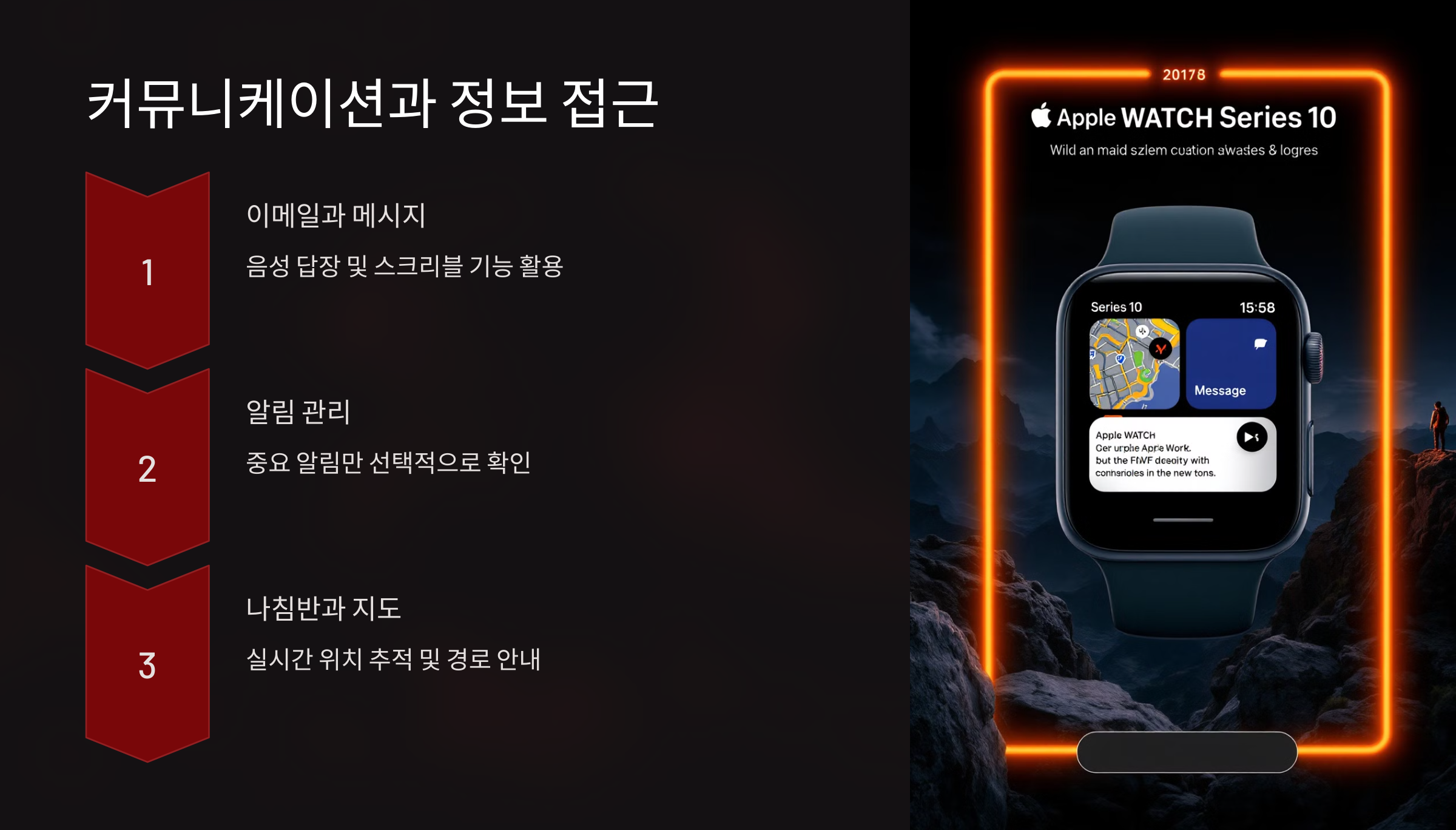
1. 📧 이메일과 메시지 앱 최적화
Apple Watch Series 10은 손목에서 빠르게 메시지와 이메일을 확인하고 답장할 수 있는 다양한 옵션을 제공합니다. 특히 음성으로 답장을 하거나 미리 준비된 답변을 사용할 수 있어 편리합니다.
- 음성 답장 및 스크리블 기능: 음성 명령으로 메시지나 이메일에 답장하거나, 스크리블 기능으로 간단한 단어를 그려서 보낼 수 있습니다.
- 알림 커스터마이징: 중요한 알림만 손목에서 확인할 수 있도록 알림을 커스터마이징하여 업무에 집중할 수 있습니다.
2. 🧭 나침반과 지도 기능 활용
애플워치 시리즈 10의 내장 나침반과 지도 앱을 통해 손쉽게 길을 찾고 위치를 확인할 수 있습니다. 특히 야외 활동이나 여행 중 유용하게 사용할 수 있습니다.
- 실시간 위치 추적: 나침반 기능을 활용하여 방향을 잃지 않고 경로를 찾아 이동할 수 있습니다.
- 지도 앱에서 경로 안내: 애플 맵을 통해 이동 경로를 손목에서 확인하여 편리하게 길을 찾을 수 있습니다.
🔋 배터리 성능 극대화하기

1. ⚙️ 에너지 절약 모드 활용
Apple Watch Series 10은 에너지 절약 모드를 통해 배터리를 효율적으로 관리할 수 있습니다. 긴 야외 활동이나 장시간 사용할 때 매우 유용합니다.
- 에너지 절약 모드 활성화: 설정에서 ‘에너지 절약 모드’를 활성화하면 배터리 소모를 줄일 수 있습니다.
- 앱 업데이트 및 불필요한 알림 최소화: 배터리 소모를 줄이기 위해 백그라운드에서 실행되는 앱을 제한하고, 불필요한 알림을 최소화하세요.
📝 결론

Apple Watch Series 10은 단순한 스마트워치 이상의 기능을 제공하여, 일상생활과 피트니스, 건강 모니터링까지 포괄적으로 활용할 수 있는 디바이스입니다. 다양한 고급 기능을 활용하여 더욱 스마트한 생활을 경험해 보세요.
❓ 자주 묻는 질문 (FAQ)

Q1. Apple Watch Series 10에서 에너지 절약 모드를 어떻게 활성화하나요? A1. ‘설정 > 배터리 > 에너지 절약 모드’에서 해당 기능을 활성화할 수 있습니다. 배터리 사용 시간이 크게 연장됩니다.
Q2. 고도 측정 기능은 어떻게 사용하나요? A2. 하이킹이나 산책 시 운동 앱에서 고도 정보를 기록하고, 운동 후 상세한 고도 변화를 확인할 수 있습니다.
Q3. 나침반은 어떻게 활성화하나요? A3. Apple Watch에서 나침반 앱을 열면 실시간 방향 정보가 표시됩니다. 야외 활동 시 매우 유용하게 사용할 수 있습니다.
Q4. Siri 쇼트컷 설정은 어디서 할 수 있나요? A4. iPhone의 Siri 설정에서 자주 사용하는 작업을 쇼트컷으로 설정하여, Apple Watch에서도 빠르게 실행할 수 있습니다.
Q5. 셀룰러 기능은 꼭 필요한가요? A5. iPhone 없이도 독립적으로 통화, 메시지, 스트리밍을 사용하고 싶다면 셀룰러 모델을 추천드립니다.

'알아요! > 써바요!' 카테고리의 다른 글
| 애플 워치 울트라 2 기능과 사용법 (3) | 2024.11.09 |
|---|---|
| ⌚️ 애플 워치 시리즈 10 고급 활용 방법: 🏥 건강 관리부터 📱 스마트 생활까지 (4) | 2024.11.08 |
| 애플워치 시리즈 10 개요 및 주요 기능 (2) | 2024.11.07 |
| 갤럭시 북5 프로 360 최신 가격 및 사양 정보 (4) | 2024.11.06 |
| 갤럭시북5 프로 360 온라인 구매 시 주의사항 (3) | 2024.11.06 |



